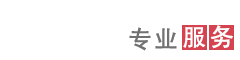谷歌SketchUp用3Dconnexion导航设备编辑图像
SpaceNavigator使谷歌SketchUp编辑图像更高效
文章来源:3Dconnexion
作者:frank
发布时间:2009年10月20日
点击数:
次
字号:小 大
人人都能使用的3D导航
3DConnexion和谷歌SketchUp是理想的搭档。想象一下,用一只手同时缩放、平移和旋转设计模型,用另一只手操纵功能强大但简单易用的谷歌SketchUp对图像进行编辑。工作效率是不是会提高很多?即使以前从未使用过3D应用程序的用户都可以轻松使用本产品。尤其对专业3D设计师来说,本产品的简便易用和超短的学习时间,使得谷歌SketchUp和3DConnexion SpaceNavigator成为最佳拍档。

3DConnexion提供了谷歌SketchUp插件,3DConnexion任何3D导航设备都可与SketchUp配合使用,对模型和场景进行控制。SketchUp允许专业人士和个人用户轻松绘制自己的3D图像。使用SketchUp,您可以对任何物体进行建模,包括:建筑物、电器、汽车、风景、甚至人,而您无需是一位专业设计师即可完成。
在谷歌地球使用谷歌SketchUp模式
来自世界各地的用户都在帮助谷歌地球创建丰富的3D环境。您可以在谷歌地球选择一个网站,设计三维建筑,几分钟之内便可在谷歌地球对该建筑进行预览。如果您愿意,还可以把您的模型上传到3D模型库和更多的人一起分享。
浏览自如
3DConnexion导航设备让用户能够自如地浏览自己的模型,就像看电影或玩电子游戏一样流畅。用户可以选择摄像机模式浏览其架构-轻松地徜徉于模型内外。
3DxSketchUp工具栏
3DConnexion的谷歌SketchUp插件将安装控制工具栏,使浏览变得更为简单。方便易用的按钮可以让用户轻松实现许多功能,如:在摄像机模式和对象模式之间进行快速切换;快速设置和变更旋转中心;简化导航,无需滚动;还能随时查看设备的使用说明。
快速缩放(缩放至光标)
您可以按住中间的鼠标键,同时前后移动控制柄,便可执行3DConnexion的快速缩放或“缩放至光标”功能。该功能可以把图像中光标所在位置放大。
3DConnexion控制面板
此工具与Windows设备驱动程序(3DxWare)一起安装,用户可以选择设备的设置,包括速度、方向、快捷键设置等等。您可以从系统托盘、图标桌面、Windows开始菜单、或Windows控制面板打开3DConnexion的控制面板。
3DConnexion配置向导
3DConnexion配置向导是一个互动工具,采用动画和图像指导用户操纵控制柄,并进行自定义设置。配置向导还提供示范程序,以便让用户更快地熟悉本设备。此外,3DConnexion更新向导还能够向您提供操作系统和应用程序全新版本及新功能的相关信息。
兼容性
3DxSoftware 3.0及以上版本与基于Windows系统的免费版谷歌SketchUp和谷歌SketchUp专业版5及以上版本全面兼容。所有3DConnexion设备都可与谷歌SketchUp及谷歌SketchUp专业版5及以上版本配合使用。 |
电话:010-50951355 传真:010-50951352 邮箱:sales@souvr.com ;点击查看区域负责人电话
手机:13811546370 / 13720091697 / 13720096040 / 13811548270 /
13811981522 / 18600440988 /13810279720 /13581546145